Timeline 再生コントロール
Timeline 再生コントロールのボタンとフィールドを使用して、Timeline インスタンスを再生し、Timeline 再生ヘッドの位置を制御します。

Timeline 再生コントロール
Timeline 開始ボタン

Timeline の開始ボタンをクリックするか、Shift キーを押しながらカンマ (,) を押して、Timeline の再生ヘッドを Timeline インスタンスの先頭に移動します。
前のフレームへ移動ボタン

前のフレームへ移動ボタンをクリック、またはカンマ (,) を押して、Timeline の再生ヘッドを前のフレームに移動します。
Timeline 再生ボタン

Timeline プレイボタンをクリックするか、スペースバーを押して、Timeline の再生モードで Timeline インスタンスをプレビューできます。Timeline 再生モードでは以下を行えます。
- Timeline 再生ヘッドの現在の位置から再生を開始し、Timeline インスタンスの終わりまで続けます。再生範囲のボタンが有効になっている場合、再生は指定された時間範囲に制限されます。
- Timeline 再生ヘッド位置は、Timeline インスタンスに沿って移動します。再生ヘッド位置のフィールドには、Timeline の設定 に応じて、フレームまたは秒単位で Timeline 再生ヘッドの位置が表示されます。
- 再生を一時停止するには、Timeline 再生ボタンを再度クリックするか、スペースバーを押します。
再生が Timeline インスタンスの最後に到達したときに、Wrap Mode によって再生を Hold、Repeat、Nothing いずれにするかを決定します。Wrap Mode は Playable Director コンポーネント のプロパティーです。
Timeline 再生モードは、Timeline ウィンドウ内のTimeline インスタンスのプレビューを提供します。Timeline 再生モードは ゲームビューの再生モード のシミュレーションに過ぎません。
Timeline 再生モードはオーディオ再生をサポートしていません。Timeline のインスタンスをオーディオ付きでプレビューするには、Playable Director コンポーネント の Play on Awake オプションを有効にして、再生モードでゲームをプレビューしてください。
次のフレームへ移動ボタン

次のフレームへ移動ボタンをクリック、またはピリオド (.) を押して、Timeline の再生ヘッドを次のフレームに移動します。
Timeline 終了ボタン

Timeline の終了ボタンをクリックするか、Shift キーを押しながらピリオド (.) を押して、Timeline の再生ヘッドをTimeline インスタンスの最後に移動します。
再生範囲ボタン

再生範囲ボタン を有効にすると、再生を特定の秒数またはフレームの範囲に制限できます。再生範囲は、Timeline ウィンドウで Timeline インスタンスをプレビューしているときにのみ、設定できます。再生モード では、再生範囲は無視されます。
Timeline は再生範囲をハイライトし、開始と終了を白いマーカーで示します。再生範囲を変更するには、いずれかのマーカーをドラッグします。
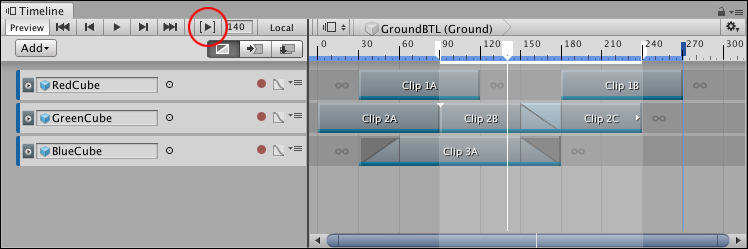
再生範囲ボタン (赤い丸) が有効にされ、白いマーカーと再生範囲を示すハイライトされたエリアが表示されます
Timeline 設定の Play Range Mode を使い、再生範囲を 1 回再生するか、繰り返し再生するかを設定できます。
Timeline 再生ヘッドと再生ヘッド位置フィールド
Timeline 再生ヘッドは、Timeline ウィンドウでプレビューされている正確な時点を示します。再生ヘッド位置フィールドは、フレームまたは秒単位で Timeline 再生ヘッドの位置を表します。
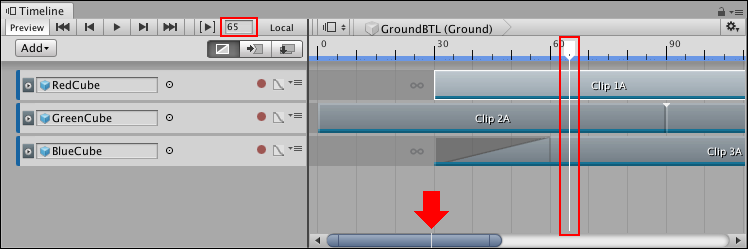
再生ヘッド位置フィールドと Timeline 再生ヘッド (赤枠)。Timeline 再生ヘッドは、ズームバー (赤矢印) にも表示されます。
クリップビューを移動、スクロール、ズームするには、ズームバーを使います。白線は Timeline 再生ヘッドの位置を Timeline インスタンス全体に対して相対的に示します。
Timeline 再生ヘッドを特定の時間にジャンプさせるには、Timeline ルーラーをクリックします。または、再生ヘッドの位置フィールドに時間の値を入力し、Enter キーを押します。値を入力すると、Timeline の設定に基づいてフレームが秒に変換されるか、秒がフレームに変換されます。例えば、Timeline ルーラーが秒単位で示され、フレームレートが 30 フレーム/秒の場合、再生ヘッドの位置フィールドに 180 を入力すると、180 フレームが秒に変換され、Timeline の再生ヘッドを 6:00 に移動します。Timeline ウィンドウで使用する時間の設定を行うには、Timeline 設定を使用します。
ローカルとグローバルの切り替え
Local または Global ボタンを使用して、Timeline のルーラーをローカルタイムからグローバルタイムに変更できます。ローカルタイムとグローバルタイムは、ネスト状の Timeline のインスタンスを編集するときにのみ関係します。
ネスト状の Timeline インスタンスを作成する には、Timeline インスタンスにバインドされたゲームオブジェクトを別の Timeline インスタンスにドラッグします。ドラッグ先の Timeline インスタンスがマスター Timeline インスタンスになります。ゲームオブジェクトにバインドされた Timeline インスタンスはネストされた (子の) Timeline インスタンスになります。
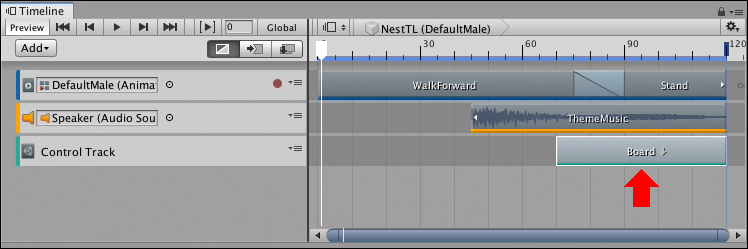
ネストされた (子の) Timeline インスタンスが Control トラックの Control クリップ (赤い矢印) として表示されています
子の Timeline インスタンスを編集するには、子の Timeline インスタンスを含む Control クリップをダブルクリックします。Timeline ウインドウは子の Timeline インスタンスに切り替わり、マスター Timeline インスタンスの名前とゲームオブジェクト、それに続いて子の Timeline インスタンスの名前とゲームオブジェクトが表示されます。
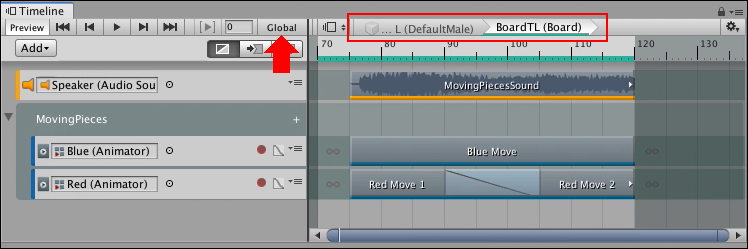
Timeline のタイトルは、子の Timeline インスタンスを編集していることを示します (赤い枠)。Global ボタン (赤い矢印) は、子の Timeline インスタンスがグローバル時間を使って表示されていることを示します。
子の Timeline インスタンスを編集するときは、Global をクリックして Timeline のルーラーをローカルタイムに切り替えます。ローカルタイムは子の Timeline に相対的な時間です。つまり、Timeline のルーラーがゼロから始まります。
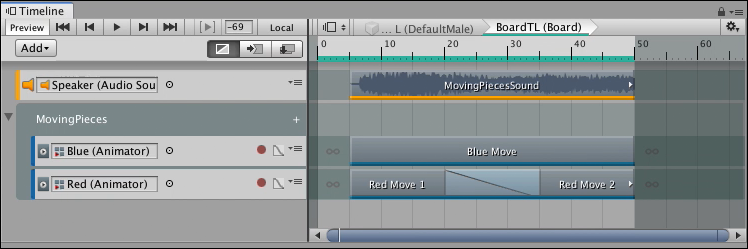
ローカルタイムで表示された子の Timeline インスタンス
Local をクリックすると、マスター Timeline インスタンス内での子の Timeline の配置に関連して Timeline ルーラーが表示されます。つまり、例えば Control クリップがマスターTimeline のフレーム 70 に配置されているとすると、Timeline ルーラーは子のTimeline インスタンスの開始点である 70 から始まります。
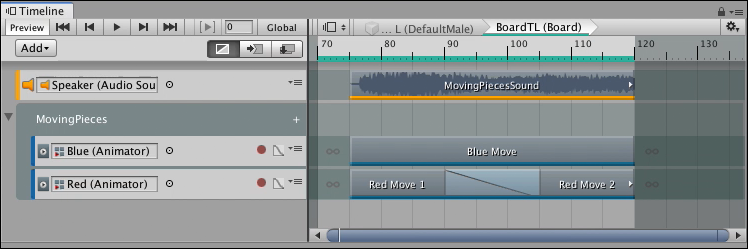
グローバルタイムで表示された子の Timeline インスタンス